Chrome: як видалити збережені паролі

Як видалити паролі, збережені у веб-переглядачі Google Chrome.
Якщо ви використовуєте Windows 10 і Google Chrome є вашим браузером за замовчуванням , ви можете бути здивовані, побачивши, скільки процесів браузер виконує у фоновому режимі. Наприклад, навіть якщо ви відкриваєте лише дві або три вкладки, диспетчер завдань перелічує десятки процесів, пов’язаних із вашим браузером. Давайте розберемося, чому це так і що можна зробити, щоб позбутися цих процесів.
Перш за все, давайте розглянемо, як працює Google Chrome. Браузер створює три типи процесів: вкладки, засоби візуалізації та плагіни. Іншими словами, він використовує багатопроцесну архітектуру. Щоб перевірити, які процеси запущені в Chrome, перейдіть до додаткових інструментів і виберіть Диспетчер завдань .
Використання цієї архітектури має дві основні переваги. Якщо певний процес перестане працювати, це не вплине на інші процеси. А по-друге, завдяки одночасному запуску окремих процесів браузер стає більш чуйним.
Іншими словами, наявність кількох процесів, видимих у диспетчері завдань, не є проблемою. Chrome був розроблений для такої роботи. Але є щось, що ви можете зробити, щоб зменшити їх кількість.
Кількість активних процесів Chrome залежить від того, скільки розширень ви інсталювали. Натисніть « Додаткові параметри» , виберіть « Інші інструменти» , а потім натисніть « Розширення» . Вимкніть усі розширення, які вам насправді не потрібні під час поточного сеансу перегляду.
Або, ще краще, видаліть усі розширення, які вам більше не потрібні чи не використовуються. Майте на увазі, що розширення для браузера зазвичай споживають багато ресурсів комп’ютера.
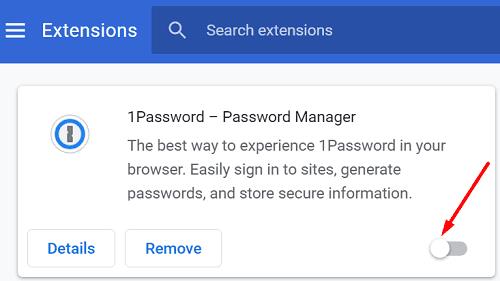
Перейдіть до додаткових інструментів і виберіть Диспетчер завдань, щоб перевірити, які процеси Chrome запущені на вашому комп’ютері. Виберіть процес, який потрібно закрити, і натисніть кнопку Завершити процес . Переконайтеся, що ви не закриваєте важливі процеси, оскільки це заблокує Chrome, що змусить вас перезапустити браузер.
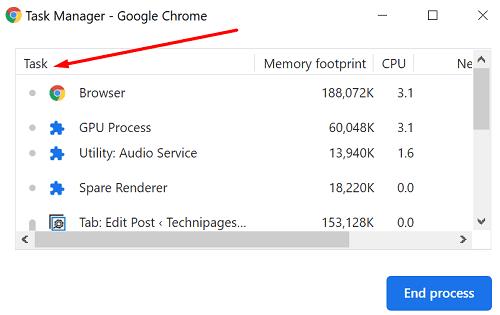
Chrome відкриває окремі процеси для кожної вкладки, засобу візуалізації та розширення, запущених у браузері. Очевидно, простим рішенням є відкриття меншої кількості вкладок. Якщо вам більше не потрібна вкладка, натисніть кнопку X, щоб закрити її. Навпаки, якщо десятки вкладок будуть відкритими, ви не будете продуктивнішими.
Переконайтеся в тому , щоб очистити кеш і куки в Chrome регулярно. Таким чином, ви видалите всі ті тимчасові файли, які можуть заважати вашому поточному сеансу.
Натисніть меню Chrome, перейдіть до Історія та виберіть Очистити дані веб-переглядача .
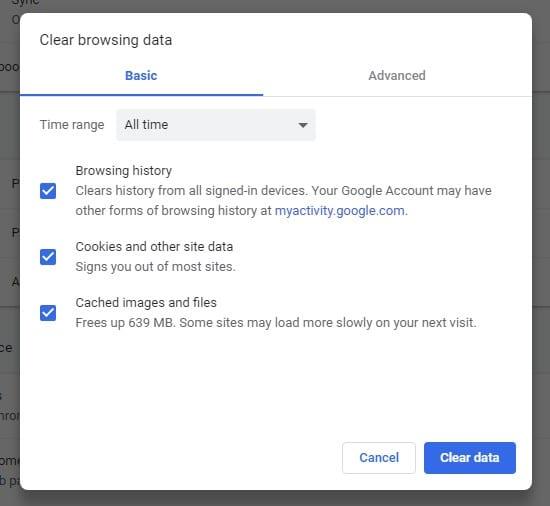
Chrome побудований на багатопроцесній архітектурі. Браузер відкриває різні процеси для кожної вкладки, засобу візуалізації та розширення, які ви використовуєте. Щоб зменшити кількість процесів Chrome, запущених на вашому комп’ютері, вимкніть або видаліть непотрібні розширення. Крім того, використовуйте диспетчер завдань, щоб закрити зайві процеси та регулярно очищати кеш.
До речі, якщо ви думаєте про перехід на інший браузер, ці посібники стануть у нагоді:
Як видалити паролі, збережені у веб-переглядачі Google Chrome.
Якщо помилка status_breakpoint у Chrome заважає вам використовувати веб-переглядач, скористайтеся цими методами усунення несправностей, щоб виправити її.
Дізнайтеся два способи швидкого перезавантаження веб-переглядача Google Chrome.
Помилка Google Chrome 400 — це помилка клієнта, яка виникає через неправильні запити, неправильний синтаксис або проблеми з маршрутизацією.
Якщо ви отримали сповіщення про критичну помилку Google Chrome, правило номер один — НЕ звертатися до фальшивої підтримки, оскільки це не що інше, як шахрайство.
Як повернути панель закладок Google Chrome, якщо вона зникла.
За допомогою цього посібника дізнайтеся, як експортувати та переносити збережені паролі у веб-переглядачі Google Chrome.
Якщо Chromes CleanUp Tool перестав працювати під час пошуку шкідливого програмного забезпечення, очистіть кеш і файли cookie та перевстановіть веб-переглядач.
Докладний посібник, який показує, як увімкнути або вимкнути JavaScript у веб-переглядачі Google Chrome.
Змініть мову, яка використовується у веб-переглядачі Google Chrome.
Як впоратися з Вашим з’єднанням не є приватним попередженням у Google Chrome, коли немає небезпеки для вашого з’єднання.
Коли ви намагаєтеся завантажити файл або програму за допомогою Chrome, може з’явитися таке сповіщення: Цей файл не можна безпечно завантажити.
Вирішіть проблему, через яку Google Chrome зависає під час спроби запустити його в Windows.
Дізнайтеся, як заборонити Google Chrome відображати старі вкладки під час запуску браузера.
З такою кількістю небезпек в Інтернеті, з якими потрібно боротися, не дивно, що ви завжди шукаєте способи залишатися в безпеці. Отже, коли ви бачите, що ваше з’єднання з Chrome є Дізнайтеся, як вирішити проблему «Ваше з’єднання не є приватним повідомленням» у Google Chrome, за допомогою цих кроків.
Дізнайтеся, як друкувати швидше в Google Chrome, додавши піктограму на панель закладок, яка посилається на діалогове вікно друку.
Безпечний перегляд Google – це служба, яка дозволяє розробникам і веб-переглядачам перевіряти, чи містить URL-адреса зловмисне програмне забезпечення або фішинговий вміст.
Як відключити та запобігти дратівливому запиту про місцезнаходження під час відвідування веб-сайтів.
Детальний посібник із знімками екрана про те, як встановити домашню сторінку за замовчуванням у настільній або мобільній версіях Google Chrome.
Ні для кого не секрет, що ваш браузер може зберігати вашу історію пошуку та перегляду, але чи знаєте ви, що сам Google також може? Припустимо, що ви ввійшли в систему a
Дізнайтеся, як ефективно заблокувати чи розблокувати користувачів на LinkedIn з нашими зрозумілими інструкціями.
Дізнайтеся, як приховати свою активність на Facebook, щоб інші не бачили, за ким ви стежите. Відкрийте налаштування конфіденційності та захистіть свою інформацію.
Дізнайтеся, як приховати своє прізвище у Facebook за допомогою налаштувань мови та конфіденційності для збереження вашої анонімності.
Дізнайтеся, як вирішити проблему «Відео на Facebook не відтворюється» за допомогою 12 перевірених методів.
Дізнайтеся, як додати фігури в Google Docs за допомогою Google Drawings, зображень та таблиць. Використовуйте ці методи для покращення ваших документів.
Google Таблиці є чудовою альтернативою дорогим програмам для підвищення продуктивності, як-от Excel. Наш посібник допоможе вам легко видалити лінії сітки з Google Таблиць.
Дізнайтеся, чому YouTube не зберігає вашу історію переглядів і як можна це виправити. Вимкніть блокувальник реклами та перевірте інші рішення для відновлення історії.
Дізнайтеся, як налаштувати дзеркальне відображення веб-камери в Zoom для природного вигляду вашого відео під час дзвінків.
У Twitter у вас є два способи ідентифікувати себе: за допомогою ідентифікатора Twitter і відображуваного імені. Дізнайтеся, як правильно змінити ці дані для кращого використання Twitter.
Якщо ваша PlayStation 5 перегрівається, дізнайтеся 6 ефективних способів охолодження для запобігання пошкодженням.



























